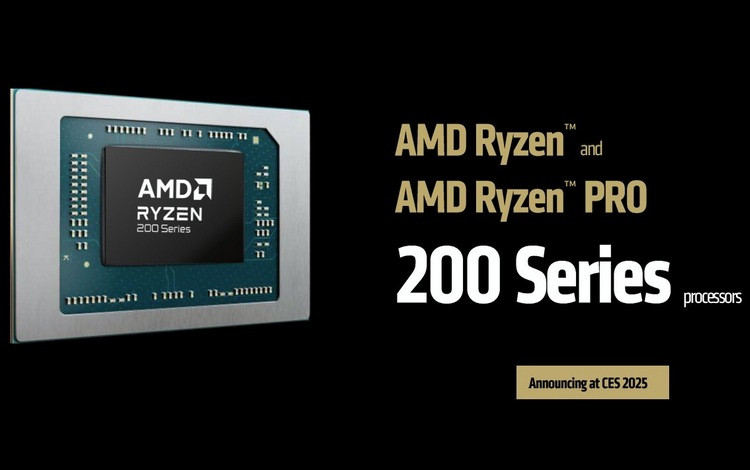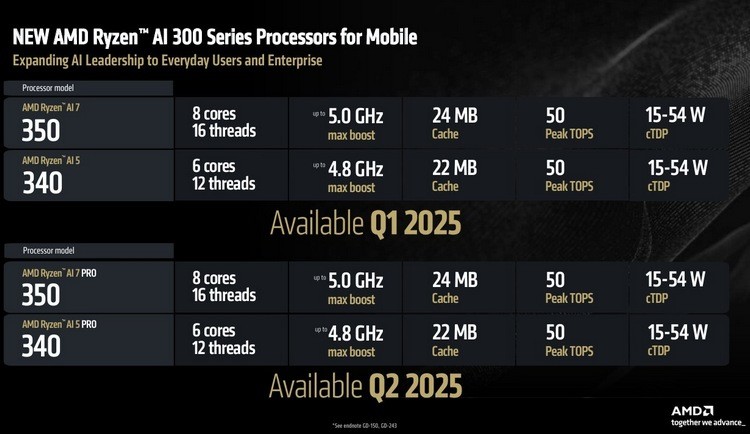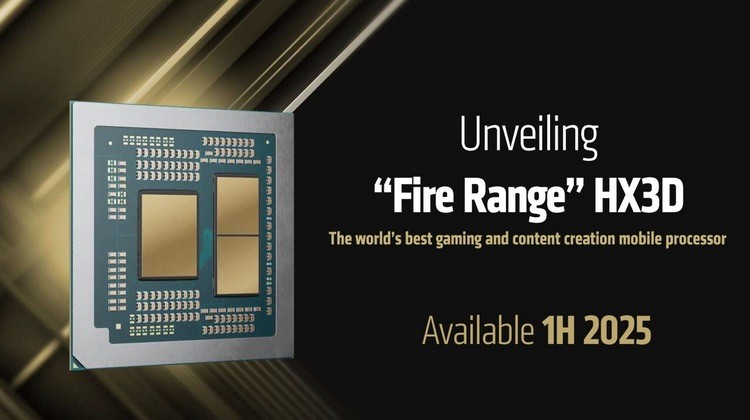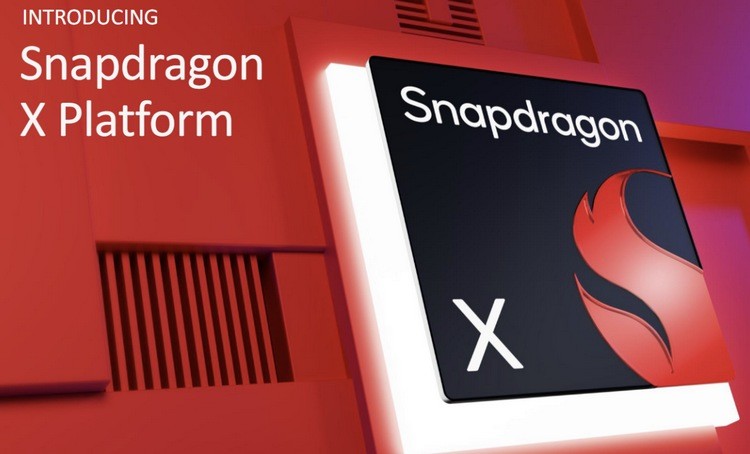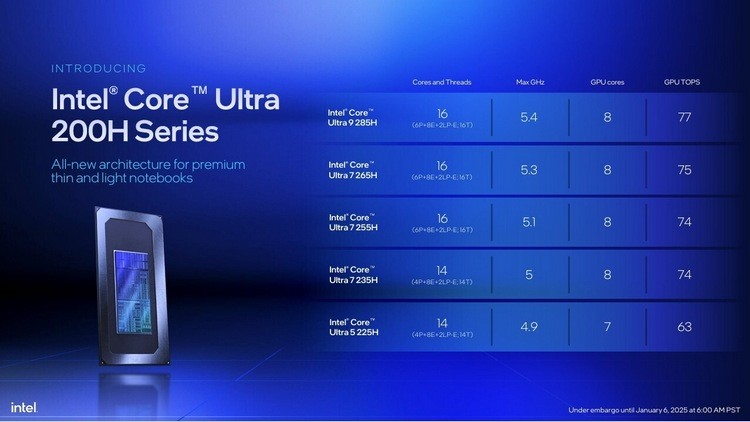windows搜索不到包含的文字?
Windows搜索不到包含的文字的原因可能是因为搜索索引未完全建立或者搜索选项设置不正确。
首先,确保你的计算机正在进行搜索索引的建立,可以在“控制面板”中的“索引选项”中查看并设置。
其次,检查一下你的搜索选项是否正确设置,可以在“控制面板”中的“文件夹选项”中进行调整。
如果以上方法都没有解决问题,可以尝试重新建立搜索索引或者使用其他第三方的搜索工具来进行搜索。
总之,要解决Windows搜索不到包含的文字的问题,需要确保搜索索引已建立并且搜索选项设置正确,并且可以尝试其他解决方法。
有时候,要在某个目录下所有的文件搜索文件中包含的文字的文件,但是有些文件搜索不到(操作系统对有些后缀的文件不搜索),可以这样解决:运行regedit,编辑注册表HKEY_LOCAL_MACHINE\SYSTEM\ControlSet\Control\ContentIndex右侧FilterFilesWithUnknownExtensions子键(REG_DEWORD类型)的键值改为1
win7文件夹搜索功能为何xlsx格式的表格内的关键字无法被检索到?
1、点击“WIN+R”组合键,打开“运行”窗口,在里面输进去“regedit”字符,点击回车键,这时就打开了注册表编辑器;
2、在注册表编辑器里面依次的点击打开HKEY--_LOCAL--_MACHINE--SYSTEM--CurrentControlSet--Control--ContentIndex等选项卡;
3、接着在右边的窗口里面查找,找到FilterFilesWithUnknownExtensions子键并双击,将其键值修改为1就ok了。
windows搜数字文件名称搜不到?
如果您在Windows中搜索数字文件名称时找不到结果,可能有以下几种原因:
1. 文件不存在:首先,请确保您输入的数字文件名称是正确的,并且确保该文件确实存在于您的计算机上。
2. 搜索选项设置不正确:在Windows搜索时,可能会设置了一些选项,如搜索范围、文件类型等。请确保您的搜索选项设置正确,以便包括数字文件名称在搜索结果中。
3. 索引未建立或已损坏:Windows搜索功能依赖于索引来加快搜索速度。如果索引未建立或已损坏,可能会导致搜索结果不准确或找不到。您可以尝试重新建立索引,具体方法是在Windows设置中搜索“索引选项”,然后选择“高级”选项卡,点击“重建”按钮。
4. 文件权限问题:如果您没有足够的权限访问某个文件,Windows搜索可能无法找到该文件。请确保您具有足够的权限来访问数字文件。
如果您尝试了以上方法仍然无法找到数字文件,请考虑使用其他文件管理工具或命令行工具来搜索文件,如使用命令提示符或PowerShell中的dir命令。
电脑中的文件搜索不到,没有与搜索条件匹配的项?
在查找文件时,文件明明存在却搜索不到,提示“没有与搜索条件匹配的项”,应该如何解决?这个方法教给大家。
工具/原料
演示操作系统:win7 旗舰版 32位
方法/步骤
1、点击计算机左下角的开始,弹出下级子菜单,点击“运行”。
2、弹出运行窗口后,在页面上键入“services.msc”回车,打开服务窗口。
3、在弹出的服务窗口处,在右侧列表中找到“Windows Search”服务,双击打开。
4、在页面上将启动类型设置为“自动”,然后点击“服务状态”下方的“启动”按钮,启动该服务。
5、再次点击计算机左下角的开始,弹出下级子菜单。
6、在搜索程序和文件处键入“索引选项”,进行搜索,点击打开索引选项的设置窗口。
7、选择“高级”,弹出高级选项窗口。
8、切换至文件类型选项卡页面。
9、在列表中找到查找文件的扩展名(如ccc)。
10、如果在文件类型中找不到扩展名的话,需要先添加新扩展名到列表中。
11、选中ccc扩展名,点击“为属性和文件内容添加索引”,将该项默认的筛选器描述是“文件属性筛选器”修改成“纯文本筛选器”,点击确定保存。设置完毕后,再次重新搜索文件,即可解决问题。